மைக்ரோசாப்ட் விண்டோஸ் பல ஆண்டுகளாக நிறைய மாற்றங்களைக் கொண்டுள்ளது, அவற்றில் சில மற்றவர்களை விட அதிக மாற்றங்களைக் கொண்டு வந்தன. இந்த நாட்களில், பெரும்பாலான பிசி பயனர்கள் விண்டோஸ் 10 அல்லது விண்டோஸ் 11 ஐ இயக்குகிறார்கள். உள்ளமைக்கப்பட்ட நிர்வாகி கணக்கின் நோக்கம் என்ன என்று நீங்கள் யோசித்துக்கொண்டிருக்கலாம். நீங்கள் உண்மையில் அதைப் பயன்படுத்த வேண்டிய வாய்ப்பு மிகக் குறைவு. முன்பே நிறுவப்பட்ட Windows 10 உடன் புதிய கணினியை வாங்கும் போது உள்ளமைக்கப்பட்ட நிர்வாகி கணக்கு ஏற்கனவே முடக்கப்பட்டுள்ளது. Windows Vista முதல் இது மைக்ரோசாப்டின் நடைமுறையாகும்.

விண்டோஸின் இரண்டு பதிப்புகளும் உள்ளமைக்கப்பட்ட நிர்வாகி கணக்கை இயக்க அல்லது முடக்க அனுமதிக்கின்றன. இரண்டு வகையான பயனர் கணக்குகள் உள்ளன: நிலையான மற்றும் நிர்வாகி. உங்கள் கணினியின் ஆரம்ப அமைப்பிற்கு உள்ளமைக்கப்பட்ட நிர்வாகி கணக்கு பயன்படுத்தப்படுகிறது. அமைப்பிற்குப் பிறகு, உள்ளமைக்கப்பட்ட நிர்வாகி கணக்கை அணுகக்கூடிய பயனர்கள் பதிவுகள் அல்லது தணிக்கைகள் இல்லாமல் கணினியில் செயல்களைச் செய்யலாம்.
இந்த காரணத்திற்காக நீங்கள் Windows இல் நிர்வாகி கணக்கை முடக்கலாம். இந்த கட்டுரை விண்டோஸ் 10 மற்றும் விண்டோஸ் 11 இரண்டிலும் பணியை எவ்வாறு முடிப்பது என்பதை விவரிக்கும்.
விண்டோஸ் 11 இல் உள்ளமைந்த நிர்வாகி கணக்கை இயக்குதல்/முடக்குதல்
விண்டோஸின் புதிய தவணைக்கு உங்கள் கணினியை ஏற்கனவே புதுப்பித்திருந்தால், நிர்வாகி கணக்கை முடக்க இந்தப் பிரிவில் விவரிக்கப்பட்டுள்ள படிகளைப் பின்பற்ற வேண்டும்.
கணக்கை முடக்குவதற்கான வழிமுறைகளுடன் தொடங்குவோம் விண்டோஸ் பவர்ஷெல்.
- பயன்படுத்த வின் + எக்ஸ் அணுகுவதற்கான விசைப்பலகை குறுக்குவழி விண்டோஸ் டெர்மினல் (நிர்வாகம்) .
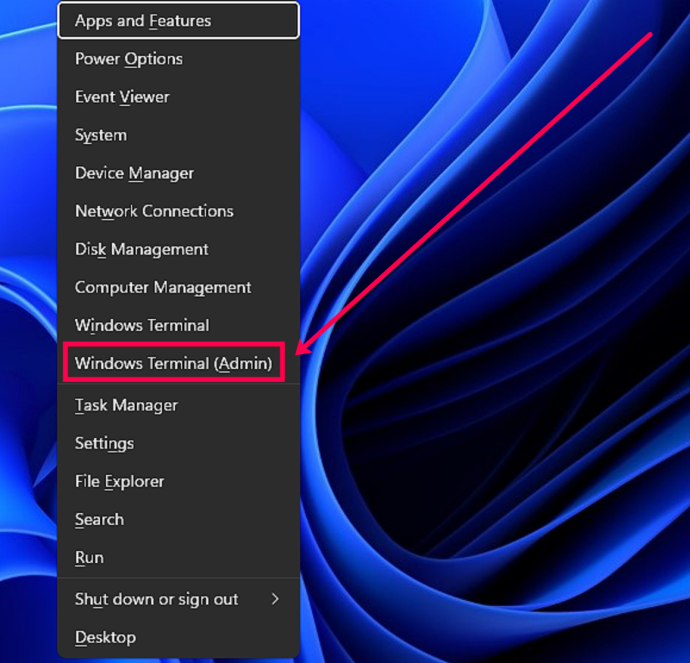
- எப்பொழுது பயனர் கணக்கு கட்டுப்பாடு வரியில் தோன்றும், கிளிக் செய்யவும் ஆம் .
- இப்போது, தட்டச்சு செய்யவும் Disable-LocalUser -பெயர் “நிர்வாகி” மற்றும் கிளிக் செய்யவும் உள்ளிடவும் .
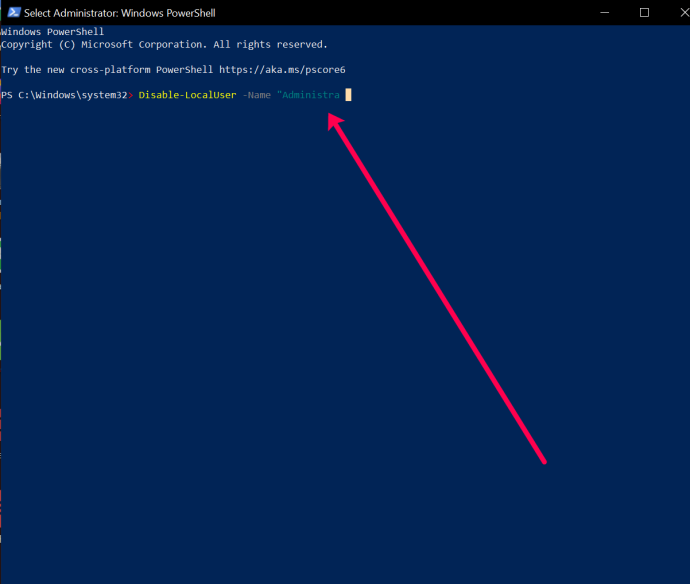
- மாற்றங்களைச் செயல்படுத்த உங்கள் கணினியை மறுதொடக்கம் செய்யவும்.
நீங்கள் நிர்வாகி கணக்கை இயக்க விரும்பினால், தட்டச்சு செய்க: இயக்கு-உள்ளூர் பயனர் -பெயர் 'நிர்வாகி'
இயல்புநிலை கணக்கை Google அமைப்பது எப்படி
கணக்கின் பெயர் நிர்வாகியாக இல்லாவிட்டால், உண்மையான பெயரைப் பிரதிபலிக்கும் வகையில் உரையை மாற்ற வேண்டும் என்பதை நினைவில் கொள்ளவும்.
நீங்கள் பயன்படுத்தலாம் கட்டளை வரியில் விண்டோஸ் 11 இல் உள்ளமைக்கப்பட்ட நிர்வாகி கணக்கை முடக்க, பின்வரும் படிகளைப் பின்பற்றவும்:
- பயன்படுத்த வின் + ஆர் விசைப்பலகை குறுக்குவழி மற்றும் வகை cmd தேடல் துறையில். பின்னர், பயன்படுத்தவும் Ctrl + Shift + Enter கட்டளை வரியில் திறக்க விசைப்பலகை கட்டளை. கிளிக் செய்யவும் ஆம் தோன்றும் உரையாடல் பெட்டியில்.
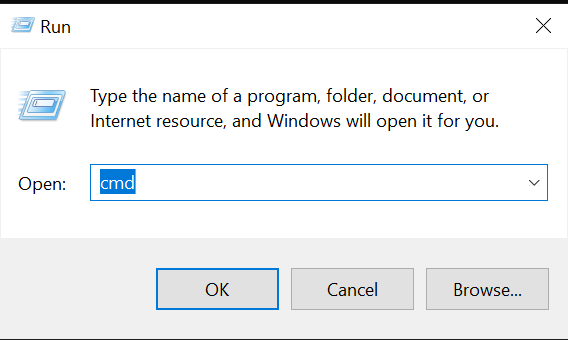
- வகை நிகர பயனர் நிர்வாகி / செயலில்: இல்லை கட்டளை வரியில் மற்றும் கிளிக் செய்யவும் உள்ளிடவும் .
நீங்கள் முடக்க முயற்சிக்கும் கணக்கு பெயரிடப்படவில்லை என்றால் நிர்வாகி, உரையை சரியான பெயருடன் மாற்றவும்.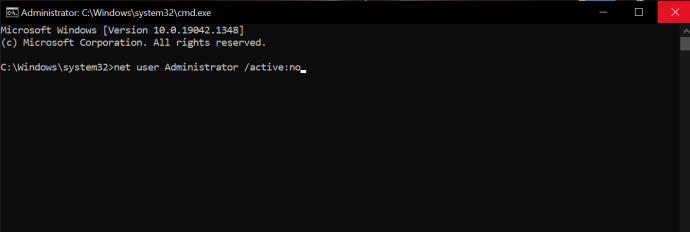
- மூடு கட்டளை வரியில் மற்றும் உங்கள் இயந்திரத்தை மீண்டும் துவக்கவும்.
நிர்வாகி கணக்கை இயக்க: நிகர பயனர் நிர்வாகி / செயலில்: ஆம்
Windows 10 Pro இல் உள்ளமைந்த நிர்வாகி கணக்கை இயக்குதல்/முடக்குதல்
விண்டோஸ் 10/11 ப்ரோவில் மட்டும் உள்ளமைக்கப்பட்ட நிர்வாகியை இயக்குவது/முடக்குவது இப்படித்தான். Windows 10 Home இல் கணினி மேலாண்மைக்கான அணுகல் இல்லை.
- செல்லுங்கள் தொடங்கு மெனு (அல்லது அழுத்தவும் விண்டோஸ் விசை + எக்ஸ் ) மற்றும் தேர்ந்தெடுக்கவும் கணினி மேலாண்மை .
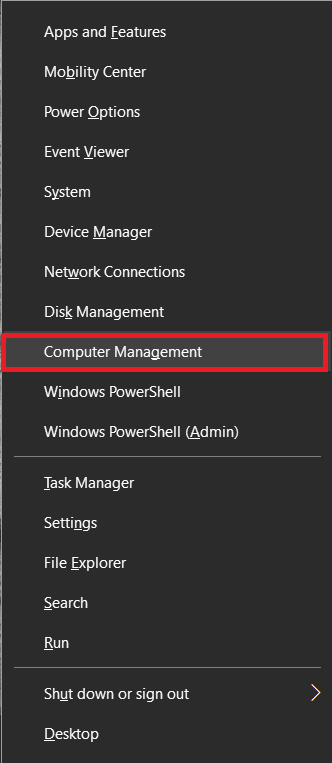
- பின்னர் விரிவாக்கவும் உள்ளூர் பயனர்கள் மற்றும் குழுக்கள் , பிறகு பயனர்கள் .
- என்பதைத் தேர்ந்தெடுக்கவும் நிர்வாகி பின்னர் வலது கிளிக் செய்து தேர்ந்தெடுக்கவும் பண்புகள் .
- தேர்வுநீக்கவும் கணக்கு முடக்கப்பட்டுள்ளது அதை இயக்க, அல்லது அதை முடக்க சரிபார்க்கவும்.
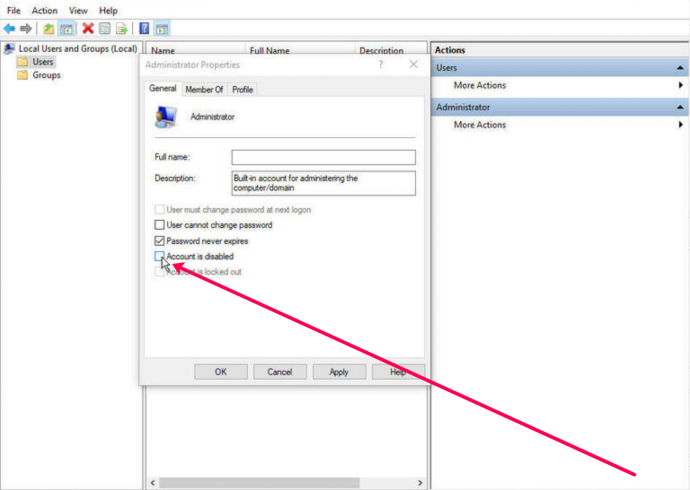
- கிளிக் செய்யவும் விண்ணப்பிக்கவும் பின்னர் சரி .
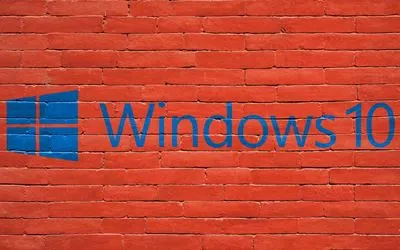
Windows 10 முகப்புக்கு, நீங்கள் கட்டளைத் தூண்டுதல் வழிமுறைகளைப் பயன்படுத்தலாம்:
உரை செய்திகளை ஒரு கோப்புறையில் சேமிப்பது எப்படி
- திற தொடங்கு மெனு மற்றும் வகை cmd தேடல் பட்டியில். தட்டச்சு செய்து தேர்ந்தெடுக்கவும் நிர்வாகியாக செயல்படுங்கள் திறக்கும் போது கட்டளை வரியில் .

- பின்வரும் கட்டளையை உள்ளிடவும்: net user administrator /active:yes மற்றும் அழுத்தவும் உள்ளிடவும் அதை செயல்படுத்த.
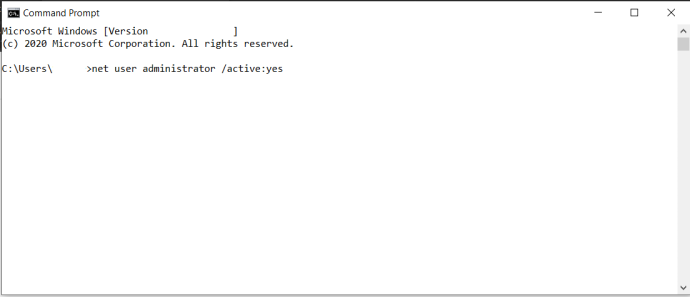
- தட்டச்சு செய்யவும் net user administrator /active:no அதை முடக்க.
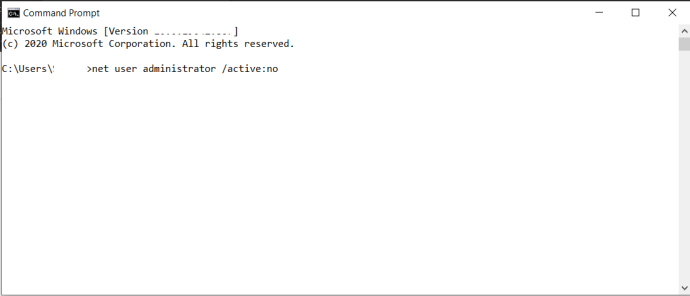
உங்கள் மைக்ரோசாஃப்ட் கணக்கிலிருந்து நீங்கள் தற்செயலாக பூட்டப்பட்டிருந்தால், உள்ளமைக்கப்பட்ட நிர்வாகி கணக்கு உதவும். ஆனால் அது ஏற்கனவே இயக்கப்பட்டிருப்பதை நீங்கள் ஏற்கனவே உறுதிசெய்திருந்தால் மட்டுமே. இல்லையெனில், உங்களுக்கு அதிர்ஷ்டம் இல்லை. உள்ளமைக்கப்பட்ட நிர்வாகி கணக்கின் முதன்மை நோக்கம் கணினியில் மாற்றங்களைச் செய்யும் OEM சிஸ்டம் பில்டர்களுக்கானது.
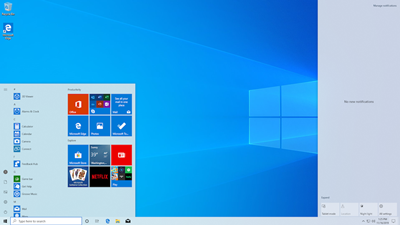
பயனர் கணக்குகள்
Windows 10 இரண்டு வகையான பயனர் கணக்குகளைக் கொண்டுள்ளது: நிர்வாகி மற்றும் தரநிலை. நிலையான கணக்கின் மூலம், இணையத்தில் உலாவுதல், நிரல்களை இயக்குதல், மின்னஞ்சலைச் சரிபார்த்தல் போன்ற அன்றாடப் பணிகளைச் செய்யலாம். ஆனால் புதிய மென்பொருளைச் சேர்ப்பது அல்லது பிற பயனர் கணக்குகளைச் சேர்ப்பது மற்றும் அகற்றுவது போன்ற கணினியில் குறிப்பிடத்தக்க மாற்றங்களைச் செய்ய விரும்பினால், நீங்கள் நிர்வாகியாக இருக்க வேண்டும்.
Minecraft இல் விளையாடிய மணிநேரங்களை எவ்வாறு சரிபார்க்கலாம்
பணியிட சூழல்களில், நிலையான பயனர் கணக்குகள் நிறைய உள்ளன. உங்கள் தனிப்பட்ட கணினிக்கு வரும்போது, நீங்கள் நிர்வாகியாக இருக்கலாம். நீங்கள் எந்த வகையான பயனர் கணக்கைப் பயன்படுத்துகிறீர்கள் என்பதைக் கண்டறிய விரும்பினால், நீங்கள் செய்ய வேண்டியது:
- செல்லுங்கள் தொடங்கு மெனு மற்றும் கிளிக் செய்யவும் கணக்கு சின்னம்; அது உங்கள் பயனர்பெயராக இருக்கும்.
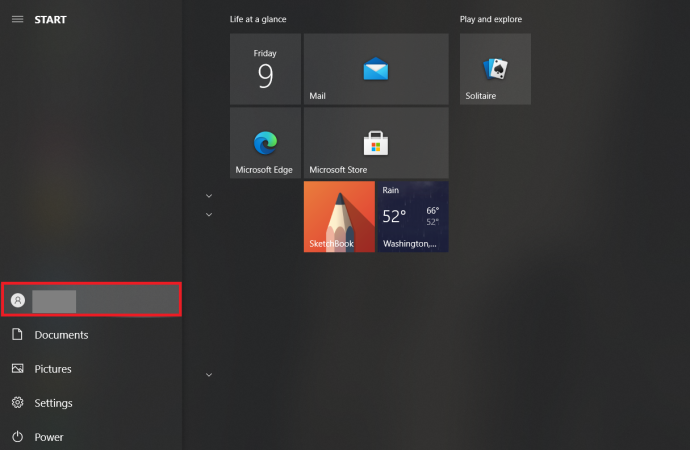
- தேர்ந்தெடு கணக்கு அமைப்புகளை மாற்றவும் .
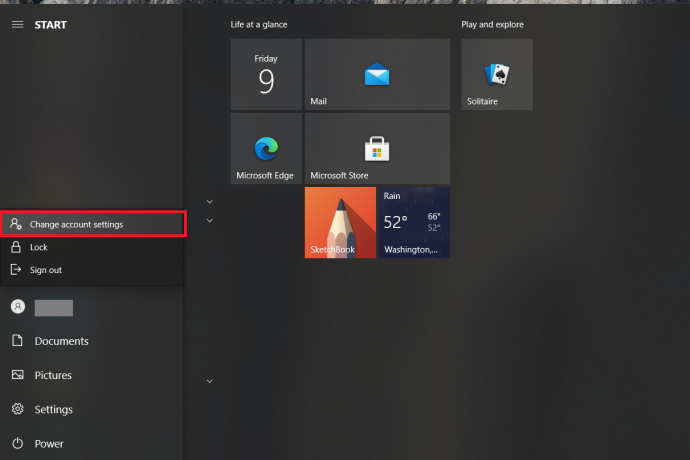
- ஒரு சாளரம் பாப்-அப் மற்றும் உங்கள் பெயரைக் காண்பீர்கள். கீழே, அது சொல்கிறதா என்று நீங்கள் பார்ப்பீர்கள் நிர்வாகி அல்லது தரநிலை .
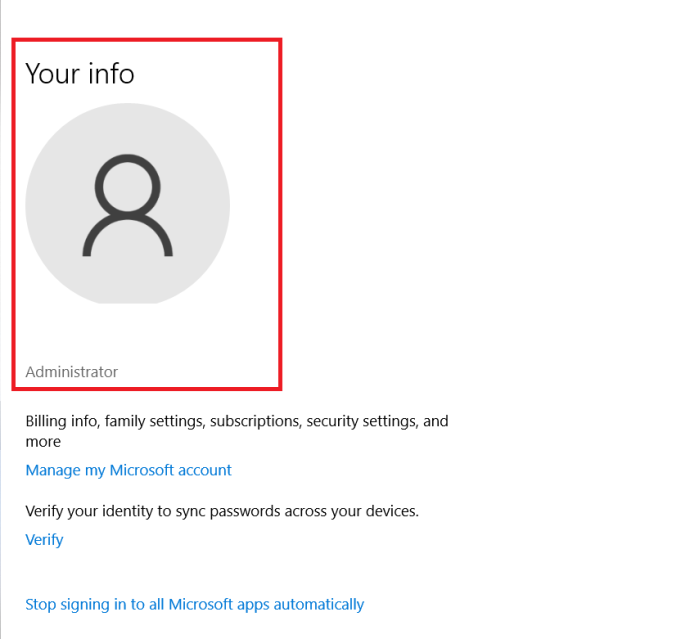
பயனர் கணக்குகளை நீக்குவது எப்படி
உங்கள் Windows 10 இல் அதிகமான பயனர் கணக்குகள் இருந்தால், அவை இனி பயன்படுத்தப்படாமல் இருந்தால் அல்லது உங்கள் கணினியில் ஒருவரின் அணுகலைக் கட்டுப்படுத்த விரும்பினால், அவற்றை அகற்றலாம். சில விஷயங்களை மட்டும் மனதில் கொள்ளுங்கள்:
- இதைச் செய்ய, நீங்கள் நிர்வாகியாக உள்நுழைந்திருக்க வேண்டும்.
- நீங்கள் தற்போது உள்நுழைந்துள்ள பயனர் கணக்கை நீக்க முடியாது.
- நிர்வாகி தேவைப்படும் செயல்களைச் செய்யாமல் இருக்க எப்போதும் ஒரு நிர்வாகி கணக்கு இயக்கப்பட்டிருப்பதை உறுதிசெய்யவும்.
விண்டோஸ் 10 இல் ஒரு பயனர் கணக்கை எவ்வாறு அகற்றுவது என்பது இங்கே:
- செல்லுங்கள் தொடங்கு மெனு, பின்னர் தேர்ந்தெடுக்கவும் அமைப்புகள் .
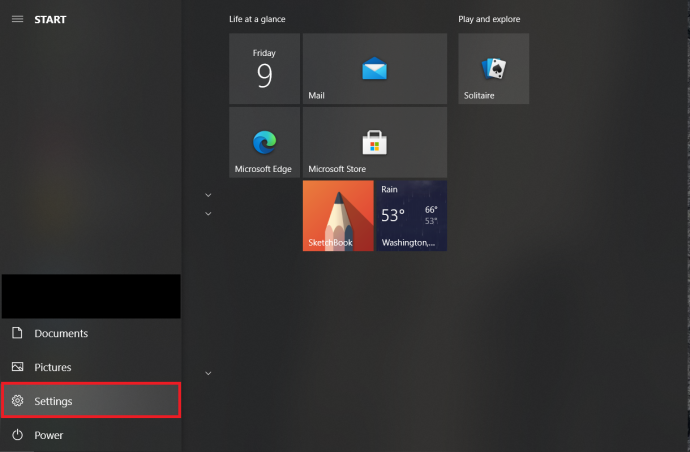
- அடுத்து, தேர்ந்தெடுக்கவும் கணக்குகள் விருப்பங்களிலிருந்து.
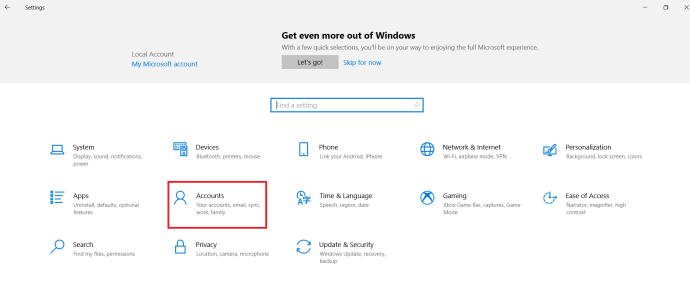
- பின்னர், தேர்ந்தெடுக்கவும் குடும்பம் மற்றும் பிற பயனர்கள் .
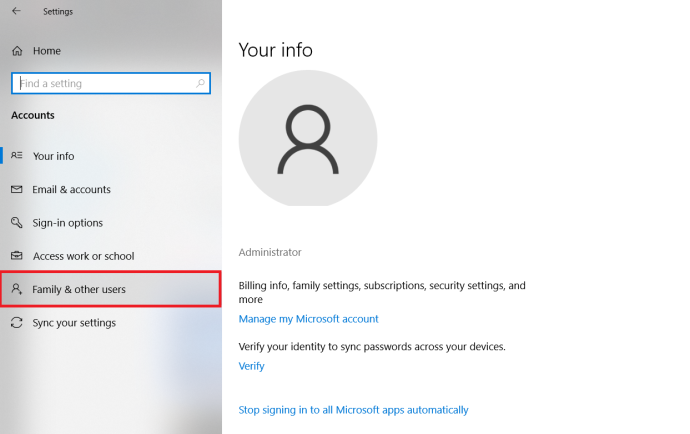
- நீங்கள் அகற்ற விரும்பும் பயனர் கணக்கைத் தேர்ந்தெடுக்கவும் பிற பயனர்கள் பின்னர் தேர்ந்தெடுக்கவும் அகற்று .
- UAC (பயனர் கணக்கு கட்டுப்பாடு) வரியில் ஏற்கவும்.
- கணக்கு மற்றும் தரவை நீக்க கணக்கு மற்றும் தரவை நீக்கு என்பதைத் தேர்ந்தெடுத்து, திரையில் உள்ள வழிமுறைகளைப் பின்பற்றவும்.
நீங்கள் இதைச் செய்வதற்கான மற்றொரு வழி, கட்டளை வரியில் ஒரு பயனர் கணக்கை நீக்குவது. இந்த வழிமுறைகளை பின்பற்றவும்:
- திற a கட்டளை வரியில் மேலே விவரிக்கப்பட்டபடி.

- தட்டச்சு செய்யவும் நிகர பயனர் பின்னர் அடித்தார் உள்ளிடவும் அனைத்து பயனர்களின் பட்டியலை பார்க்க.
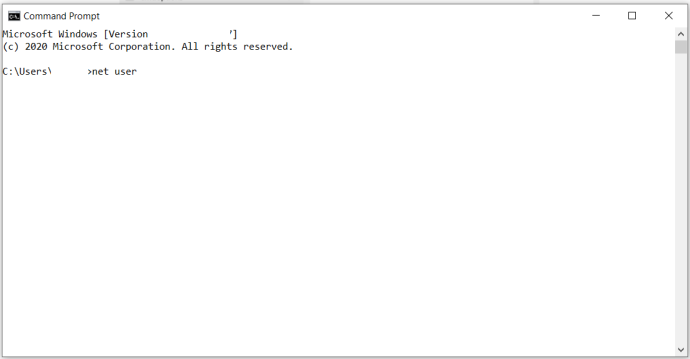
- தட்டச்சு செய்யவும் நிகர பயனர் [பயனர் கணக்கு] /நீக்கு பின்னர் அடித்தார் உள்ளிடவும் மீண்டும். மாற்றவும் [பயனர் கணக்கு] நீங்கள் நீக்க விரும்பும் கணக்கின் பெயருடன்.
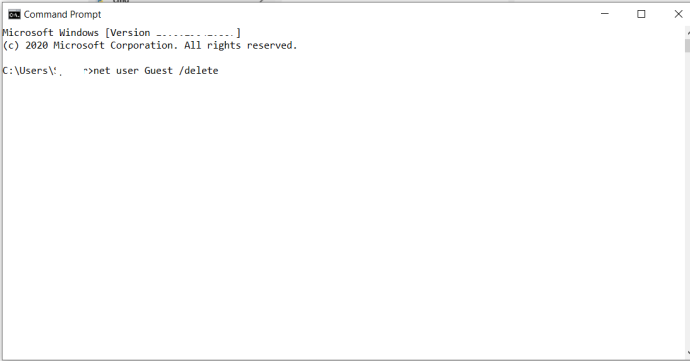
நிர்வாக அதிகாரம்
நீங்கள் ஒரு நிபுணராக இல்லாவிட்டால், உங்கள் கணினி உண்மையில் எவ்வாறு இயங்குகிறது அல்லது எந்த வகையான அம்சங்களை வழங்குகிறது என்பது பற்றி உங்களுக்கு அதிகம் தெரியாது. அதிர்ஷ்டவசமாக, Windows 10 உங்கள் கணினியை உங்களுக்குத் தேவையான விதத்தில் தனிப்பயனாக்கவும் ஒழுங்கமைக்கவும் உங்களை அனுமதிக்கிறது. உங்களுக்குத் தெரியாத பின்னணியில் செயல்கள் உள்ளன, ஆனால் உள்ளமைக்கப்பட்ட மற்றும் பயனர் கணக்குகள் இரண்டிலும் நிர்வாகக் கணக்குகளை மாற்றலாம் என்பதை அறிவது நல்லது.
உள்ளமைக்கப்பட்ட நிர்வாகி கணக்கை இதற்கு முன் எப்போதாவது முடக்கியுள்ளீர்களா? நீங்கள் எப்போதாவது Windows 10 இல் ஏதேனும் பயனர் கணக்குகளை நீக்கியுள்ளீர்களா? கீழே உள்ள கருத்துகள் பிரிவில் எங்களுக்குத் தெரியப்படுத்துங்கள்.









